| | شرح برنامج Aero Studio 2007 الرائع فى إنشاء Multiboot CD |  |
|
+32Shamms thameros 12345 amaran nassaradmin feras123 izak abdo_goda4 salah7777 شاهي hicham_calme abdin21 neefa77 ashrafpower khalaf222 elkomi aymankamel massa maher bassem soft dr_sam_mam ahmed57414 magorsab m7mdmashhoor abdoumoh fzh1984 clomid abusalm nadeer ahmoo hagag1967 elsharkawy مودي مان Admin 36 مشترك |
|
| كاتب الموضوع | رسالة |
|---|
Admin
المدير العام



عدد الرسائل : 595
العمر : 42
الموقع : https://emadghost.yoo7.com
المزاج : رايق
. : 
نقاط : 311
تاريخ التسجيل : 10/05/2008
 |  موضوع: شرح برنامج Aero Studio 2007 الرائع فى إنشاء Multiboot CD موضوع: شرح برنامج Aero Studio 2007 الرائع فى إنشاء Multiboot CD  الخميس نوفمبر 06, 2008 12:52 pm الخميس نوفمبر 06, 2008 12:52 pm | |
| | |
|
  | |
Admin
المدير العام



عدد الرسائل : 595
العمر : 42
الموقع : https://emadghost.yoo7.com
المزاج : رايق
. : 
نقاط : 311
تاريخ التسجيل : 10/05/2008
 |  موضوع: يتبع موضوع: يتبع  الخميس نوفمبر 06, 2008 12:53 pm الخميس نوفمبر 06, 2008 12:53 pm | |
| | |
|
  | |
Admin
المدير العام



عدد الرسائل : 595
العمر : 42
الموقع : https://emadghost.yoo7.com
المزاج : رايق
. : 
نقاط : 311
تاريخ التسجيل : 10/05/2008
 |  موضوع: يتبع موضوع: يتبع  الخميس نوفمبر 06, 2008 12:58 pm الخميس نوفمبر 06, 2008 12:58 pm | |
| | |
|
  | |
Admin
المدير العام



عدد الرسائل : 595
العمر : 42
الموقع : https://emadghost.yoo7.com
المزاج : رايق
. : 
نقاط : 311
تاريخ التسجيل : 10/05/2008
 |  موضوع: يتبع موضوع: يتبع  الخميس نوفمبر 06, 2008 12:58 pm الخميس نوفمبر 06, 2008 12:58 pm | |
| | |
|
  | |
Admin
المدير العام



عدد الرسائل : 595
العمر : 42
الموقع : https://emadghost.yoo7.com
المزاج : رايق
. : 
نقاط : 311
تاريخ التسجيل : 10/05/2008
 |  موضوع: يتبع موضوع: يتبع  الخميس نوفمبر 06, 2008 1:00 pm الخميس نوفمبر 06, 2008 1:00 pm | |
| | |
|
  | |
Admin
المدير العام



عدد الرسائل : 595
العمر : 42
الموقع : https://emadghost.yoo7.com
المزاج : رايق
. : 
نقاط : 311
تاريخ التسجيل : 10/05/2008
 |  موضوع: تعليق موضوع: تعليق  الخميس نوفمبر 06, 2008 1:01 pm الخميس نوفمبر 06, 2008 1:01 pm | |
| | |
|
  | |
مودي مان
عضو غير نشط



عدد الرسائل : 5
العمر : 64
اعلام البلاد : 
. : 
نقاط : 1
تاريخ التسجيل : 20/02/2009
 |  موضوع: رد: شرح برنامج Aero Studio 2007 الرائع فى إنشاء Multiboot CD موضوع: رد: شرح برنامج Aero Studio 2007 الرائع فى إنشاء Multiboot CD  الجمعة فبراير 20, 2009 3:44 am الجمعة فبراير 20, 2009 3:44 am | |
| شكــــــــــــــــــــــــــــــــــــــــــرا | |
|
  | |
elsharkawy
عضو غير نشط



عدد الرسائل : 8
العمر : 46
. : 
نقاط : 0
تاريخ التسجيل : 08/03/2009
 |  موضوع: رد: شرح برنامج Aero Studio 2007 الرائع فى إنشاء Multiboot CD موضوع: رد: شرح برنامج Aero Studio 2007 الرائع فى إنشاء Multiboot CD  الأحد مارس 08, 2009 4:42 am الأحد مارس 08, 2009 4:42 am | |
| | |
|
  | |
hagag1967
عضو غير نشط



عدد الرسائل : 4
العمر : 57
اعلام البلاد : 
. : 
نقاط : 0
تاريخ التسجيل : 14/03/2009
 |  موضوع: رد: شرح برنامج Aero Studio 2007 الرائع فى إنشاء Multiboot CD موضوع: رد: شرح برنامج Aero Studio 2007 الرائع فى إنشاء Multiboot CD  السبت مارس 14, 2009 7:15 am السبت مارس 14, 2009 7:15 am | |
| شكرا جزيلا على هذا الموضوع الممتاز  | |
|
  | |
nadeer ahmoo
عضو غير نشط



عدد الرسائل : 5
العمر : 45
اعلام البلاد : 
. : 
نقاط : 5
تاريخ التسجيل : 25/04/2009
 |  موضوع: انا نذير احمو موضوع: انا نذير احمو  السبت أبريل 25, 2009 11:42 am السبت أبريل 25, 2009 11:42 am | |
| | |
|
  | |
nadeer ahmoo
عضو غير نشط



عدد الرسائل : 5
العمر : 45
اعلام البلاد : 
. : 
نقاط : 5
تاريخ التسجيل : 25/04/2009
 |  موضوع: رد: شرح برنامج Aero Studio 2007 الرائع فى إنشاء Multiboot CD موضوع: رد: شرح برنامج Aero Studio 2007 الرائع فى إنشاء Multiboot CD  السبت أبريل 25, 2009 12:22 pm السبت أبريل 25, 2009 12:22 pm | |
| | |
|
  | |
abusalm
عضو غير نشط



عدد الرسائل : 1
العمر : 39
اعلام البلاد : 
. : 
نقاط : 1
تاريخ التسجيل : 26/06/2009
 |  موضوع: رد: شرح برنامج Aero Studio 2007 الرائع فى إنشاء Multiboot CD موضوع: رد: شرح برنامج Aero Studio 2007 الرائع فى إنشاء Multiboot CD  الجمعة يونيو 26, 2009 2:04 pm الجمعة يونيو 26, 2009 2:04 pm | |
| مشكور يا اخي على الشرح والتبيان عسى ان ينفعني الله به | |
|
  | |
clomid
عضو غير نشط



عدد الرسائل : 1
العمر : 44
اعلام البلاد : 
. : 
نقاط : 1
تاريخ التسجيل : 16/08/2009
 |  موضوع: رد: شرح برنامج Aero Studio 2007 الرائع فى إنشاء Multiboot CD موضوع: رد: شرح برنامج Aero Studio 2007 الرائع فى إنشاء Multiboot CD  الأحد أغسطس 16, 2009 8:56 pm الأحد أغسطس 16, 2009 8:56 pm | |
| thanksssssssssssssssssssssssssss | |
|
  | |
fzh1984
عضو غير نشط



عدد الرسائل : 1
العمر : 40
اعلام البلاد : 
. : 
نقاط : 1
تاريخ التسجيل : 21/09/2009
 |  موضوع: رد: شرح برنامج Aero Studio 2007 الرائع فى إنشاء Multiboot CD موضوع: رد: شرح برنامج Aero Studio 2007 الرائع فى إنشاء Multiboot CD  الإثنين سبتمبر 21, 2009 10:42 am الإثنين سبتمبر 21, 2009 10:42 am | |
| | |
|
  | |
abdoumoh
عضو غير نشط



عدد الرسائل : 2
العمر : 46
اعلام البلاد : 
. : 
نقاط : 2
تاريخ التسجيل : 03/10/2009
 |  موضوع: رد: شرح برنامج Aero Studio 2007 الرائع فى إنشاء Multiboot CD موضوع: رد: شرح برنامج Aero Studio 2007 الرائع فى إنشاء Multiboot CD  السبت أكتوبر 03, 2009 11:02 am السبت أكتوبر 03, 2009 11:02 am | |
| شكرا على هذا الشرح الوافي والذي لم أجده أثناء بحثي كيفية استعمال البرنامج
 | |
|
  | |
m7mdmashhoor
عضو غير نشط



عدد الرسائل : 2
العمر : 44
اعلام البلاد : 
. : 
نقاط : 2
تاريخ التسجيل : 20/10/2009
 |  موضوع: رد: شرح برنامج Aero Studio 2007 الرائع فى إنشاء Multiboot CD موضوع: رد: شرح برنامج Aero Studio 2007 الرائع فى إنشاء Multiboot CD  الثلاثاء أكتوبر 20, 2009 3:04 pm الثلاثاء أكتوبر 20, 2009 3:04 pm | |
| | |
|
  | |
magorsab
عضو غير نشط



عدد الرسائل : 1
العمر : 51
اعلام البلاد : 
. : 
نقاط : 1
تاريخ التسجيل : 18/11/2009
 |  موضوع: رد: شرح برنامج Aero Studio 2007 الرائع فى إنشاء Multiboot CD موضوع: رد: شرح برنامج Aero Studio 2007 الرائع فى إنشاء Multiboot CD  الأربعاء نوفمبر 18, 2009 11:54 am الأربعاء نوفمبر 18, 2009 11:54 am | |
| افاد الله بك الاسلام والمسلمين وشكرا ونرجو من الله ان يفيدنا ويزيدك علما من فضله ونحن وشكرا لك | |
|
  | |
ahmed57414
عضو غير نشط



عدد الرسائل : 2
العمر : 44
اعلام البلاد : 
. : 
نقاط : 2
تاريخ التسجيل : 08/12/2009
 |  موضوع: رد: شرح برنامج Aero Studio 2007 الرائع فى إنشاء Multiboot CD موضوع: رد: شرح برنامج Aero Studio 2007 الرائع فى إنشاء Multiboot CD  الثلاثاء ديسمبر 08, 2009 2:28 am الثلاثاء ديسمبر 08, 2009 2:28 am | |
| شكراااا على الموضوع الرائع | |
|
  | |
dr_sam_mam
عضو غير نشط



عدد الرسائل : 1
العمر : 54
اعلام البلاد : 
. : 
نقاط : 1
تاريخ التسجيل : 25/12/2009
 |  موضوع: رد: شرح برنامج Aero Studio 2007 الرائع فى إنشاء Multiboot CD موضوع: رد: شرح برنامج Aero Studio 2007 الرائع فى إنشاء Multiboot CD  الجمعة ديسمبر 25, 2009 9:38 pm الجمعة ديسمبر 25, 2009 9:38 pm | |
| ممشكووووووووووووور على الموضوع
بس ياريت يكون شرح افضل المرة القادمة
يعني فيديو | |
|
  | |
bassem soft
عضو غير نشط



عدد الرسائل : 2
العمر : 32
اعلام البلاد : 
. : 
نقاط : 2
تاريخ التسجيل : 02/01/2010
 |  موضوع: رد: شرح برنامج Aero Studio 2007 الرائع فى إنشاء Multiboot CD موضوع: رد: شرح برنامج Aero Studio 2007 الرائع فى إنشاء Multiboot CD  السبت يناير 02, 2010 11:06 am السبت يناير 02, 2010 11:06 am | |
| مشكورررررررررر  ررررررررررررررر | |
|
  | |
massa maher
عضو غير نشط



عدد الرسائل : 2
العمر : 42
اعلام البلاد : 
. : 
نقاط : 2
تاريخ التسجيل : 05/01/2010
 |  موضوع: رد: شرح برنامج Aero Studio 2007 الرائع فى إنشاء Multiboot CD موضوع: رد: شرح برنامج Aero Studio 2007 الرائع فى إنشاء Multiboot CD  الثلاثاء يناير 05, 2010 4:31 am الثلاثاء يناير 05, 2010 4:31 am | |
| thank youuuuuuuuuuuuuuuuuuuuuuuuuuuuuuuuuuuuuuuuuuuu | |
|
  | |
massa maher
عضو غير نشط



عدد الرسائل : 2
العمر : 42
اعلام البلاد : 
. : 
نقاط : 2
تاريخ التسجيل : 05/01/2010
 |  موضوع: رد: شرح برنامج Aero Studio 2007 الرائع فى إنشاء Multiboot CD موضوع: رد: شرح برنامج Aero Studio 2007 الرائع فى إنشاء Multiboot CD  الثلاثاء يناير 05, 2010 4:32 am الثلاثاء يناير 05, 2010 4:32 am | |
| thank youuuuuuuuuuuuuuuuuuuuuuuuuuuuuuuuuuuuuuuuuuuuuuu | |
|
  | |
aymankamel
عضو غير نشط



عدد الرسائل : 1
العمر : 42
اعلام البلاد : 
. : 
نقاط : 1
تاريخ التسجيل : 13/01/2010
 |  موضوع: رد: شرح برنامج Aero Studio 2007 الرائع فى إنشاء Multiboot CD موضوع: رد: شرح برنامج Aero Studio 2007 الرائع فى إنشاء Multiboot CD  الأربعاء يناير 13, 2010 12:16 pm الأربعاء يناير 13, 2010 12:16 pm | |
| جزاك الله خير ياأخي العزيز | |
|
  | |
elkomi
عضو غير نشط



عدد الرسائل : 1
العمر : 53
اعلام البلاد : 
. : 
نقاط : 1
تاريخ التسجيل : 15/02/2010
 |  موضوع: رد: شرح برنامج Aero Studio 2007 الرائع فى إنشاء Multiboot CD موضوع: رد: شرح برنامج Aero Studio 2007 الرائع فى إنشاء Multiboot CD  الإثنين فبراير 15, 2010 9:28 pm الإثنين فبراير 15, 2010 9:28 pm | |
| الف شكر علي الشرح الجميل و والله دعيت لك | |
|
  | |
khalaf222
عضو غير نشط



عدد الرسائل : 1
العمر : 43
اعلام البلاد : 
. : 
نقاط : 1
تاريخ التسجيل : 22/02/2010
 |  موضوع: رد: شرح برنامج Aero Studio 2007 الرائع فى إنشاء Multiboot CD موضوع: رد: شرح برنامج Aero Studio 2007 الرائع فى إنشاء Multiboot CD  الإثنين فبراير 22, 2010 2:54 pm الإثنين فبراير 22, 2010 2:54 pm | |
| مشششششششششششششششششششششششششششششششككككككككككككككككككككككككككككككوررررررررررررررررررررررررررررررر | |
|
  | |
| | شرح برنامج Aero Studio 2007 الرائع فى إنشاء Multiboot CD |  |
|




































 )
)




















































































































 ررررررررررررررر
ررررررررررررررر
